cdr表格中的文字 转曲变形
CDR技巧
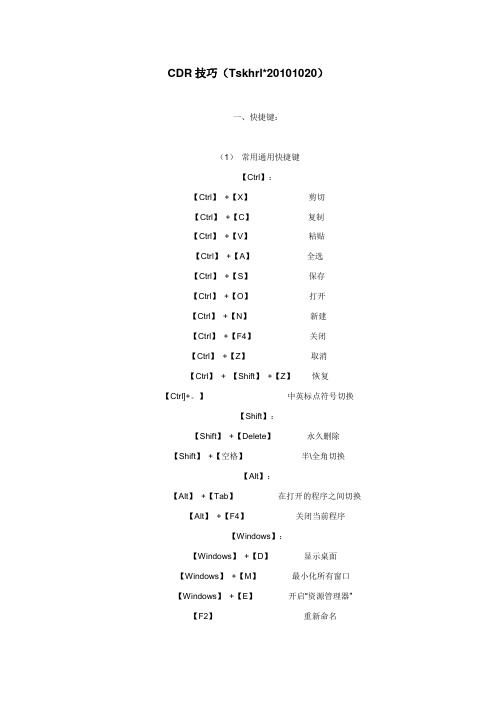
CDR技巧(Tskhrl*20101020)一、快捷键:(1)常用通用快捷键【Ctrl】:【Ctrl】+【X】剪切【Ctrl】+【C】复制【Ctrl】+【V】粘贴【Ctrl】+【A】全选【Ctrl】+【S】保存【Ctrl】+【O】打开【Ctrl】+【N】新建【Ctrl】+【F4】关闭【Ctrl】+【Z】取消【Ctrl】+ 【Shift】+【Z】恢复【Ctrl]+。
】中英标点符号切换【Shift】:【Shift】+【Delete】永久删除【Shift】+【空格】半\全角切换【Alt】:【Alt】+【Tab】在打开的程序之间切换【Alt】+【F4】关闭当前程序【Windows】:【Windows】+【D】显示桌面【Windows】+【M】最小化所有窗口【Windows】+【E】开启“资源管理器”【F2】重新命名(2)CDR-实用快捷键转换窗口【Ctrl】+ 【Tab】导出【Ctrl】+ 【E】导入【Ctrl】+ 【I】打开“选项”对话框【Ctrl】+ 【J】再制选定对象并以指定的距离偏移【Ctrl】+【D】复制距离、角度、数值、比例、颜色等【Ctrl】+【R】(非常实用、方便)复制属性(CDR9)【Ctrl】+【Shift】+【A】拖动复制拖动一个对象的同时单击鼠标右键原点再制【+】度打开文本属性的格式【Ctrl】+【T】打开文本对话框【Ctrl】+【Shift】+【T】更改大小写【Shift]+ 【F3】单行微调字间距(缩小)【Ctrl】+【Shift】+【,】单行微调字间距(加大)【Ctrl】+【Shift】+【。
】将字体大小减小为上一个字体大小设置【Ctrl】+小键盘【2/4】将字体大小增大为上一个字体大小设置【Ctrl】+小键盘【6/8】变更文字对齐方式分散对齐【Ctrl】+【H】变更文字对齐方式为不对齐【Ctrl】+【N】变更文字对齐方式为完全对齐【Ctrl】+【J】变更文字对齐方式为向左对齐【Ctrl】+【L】变更文字对齐方式为置中对齐【Ctrl】+【E】变更文字对齐方式为向右对齐【Ctrl】+【R】美术字与段落文本转换【Ctrl】+【F8】将选择的对象放置到后面【Shift】+【PageDown】将选择的对象放置到前面【Shift】+【PageUp】将选定对象放置到向后一个位置【Ctrl】+【PageDown】将选定对象放置到向前一个位置【Ctrl】+【PageUp】结合选择的对象【Ctrl】+【L】拆分选择的对象【Ctrl】+【K】将选择的对象组成群组【Ctrl】+【G】取消选择对象群组【Ctrl】+【U】将选择的对象转换成曲线【Ctrl】+【Q】将轮廓转换成对象【Ctrl】+【Shift】+【Q】临时放大镜【F2】缩小绘图中的图形【F3】缩放全部的对象到最大【F4】缩放选定的对象到最大【Shift】+【F2】快速移动鼠标中键+拖动将镜头相对于绘画移【Alt】+【↑,↓,←,→】显示绘图的全屏预览【F9】显示整个可打印页面【Shift】+【F4】平移绘图【H】将选择对象上对齐【T】将选择对象下对齐【B】左对齐选定的对象【L】将选择对象右对齐【R】水平对齐选择对象的中心【E】垂直对齐选择对象的中心【C】对齐选择对象的中心到页中心【P】打开“对齐与分布”对话框【Alt】+【A】+【A】打开“轮廓笔”对话框【F12】打开“轮廓颜色”对话框【Shift】+【F12】将渐变填充应用到对象【F11】将标准填色应用至物件【Shift】+【F11】编辑对象的节点【F10】将填充添加到对象【G】打开「位置泊坞窗口」【Alt】+【F7】打开「旋转泊坞窗口」【Alt】+【F8】打开「缩放与镜像泊坞窗口」【Alt】+【F9】打开「大小泊坞窗口」【Alt】+【F10】打开「符号泊坞窗口」【Ctrl】+【F11】打开「滤镜泊坞窗口」【Alt】+【F3】包含指定线性度量线属性的功能【Alt】+【F2】二、编辑技巧:(1)对象选择技巧1、按空格键可以快速切换到“挑选”工具。
关于的CDR中遇到的问题
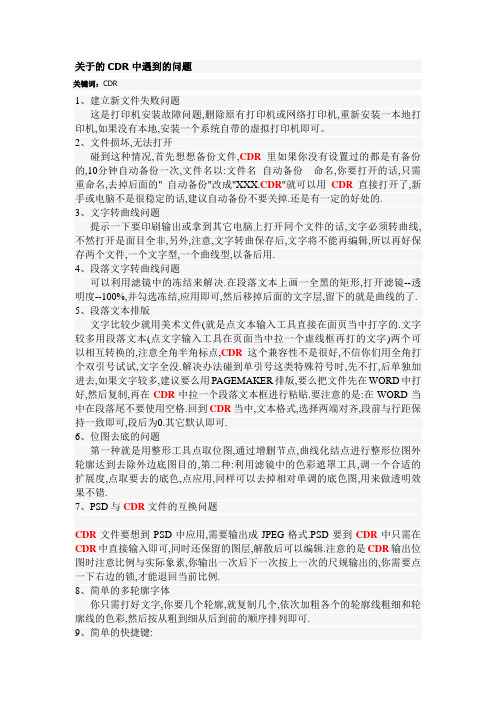
关于的CDR中遇到的问题关键词:CDR1、建立新文件失败问题这是打印机安装故障问题,删除原有打印机或网络打印机,重新安装一本地打印机,如果没有本地,安装一个系统自带的虚拟打印机即可。
2、文件损坏,无法打开碰到这种情况,首先想想备份文件,CDR里如果你没有设置过的都是有备份的,10分钟自动备份一次,文件名以:文件名_自动备份命名,你要打开的话,只需重命名,去掉后面的"_自动备份"改成"XXX.CDR"就可以用CDR直接打开了,新手或电脑不是很稳定的话,建议自动备份不要关掉.还是有一定的好处的.3、文字转曲线问题提示一下要印刷输出或拿到其它电脑上打开同个文件的话,文字必须转曲线,不然打开是面目全非,另外,注意,文字转曲保存后,文字将不能再编辑,所以再好保存两个文件,一个文字型,一个曲线型,以备后用.4、段落文字转曲线问题可以利用滤镜中的冻结来解决.在段落文本上画一全黑的矩形,打开滤镜--透明度--100%,并勾选冻结,应用即可,然后移掉后面的文字层,留下的就是曲线的了.5、段落文本排版文字比较少就用美术文件(就是点文本输入工具直接在面页当中打字的.文字较多用段落文本(点文字输入工具在页面当中拉一个虚线框再打的文字)两个可以相互转换的,注意全角半角标点,CDR这个兼容性不是很好,不信你们用全角打个双引号试试,文字全没.解决办法碰到单引号这类特殊符号时,先不打,后单独加进去,如果文字较多,建议要么用PAGEMAKER排版,要么把文件先在WORD中打好,然后复制,再在CDR中拉一个段落文本框进行粘贴.要注意的是:在WORD当中在段落尾不要使用空格.回到CDR当中,文本格式,选择两端对齐,段前与行距保持一致即可,段后为0.其它默认即可.6、位图去底的问题第一种就是用整形工具点取位图,通过增删节点,曲线化结点进行整形位图外轮廓达到去除外边底图目的,第二种:利用滤镜中的色彩遮罩工具,调一个合适的扩展度,点取要去的底色,点应用,同样可以去掉相对单调的底色图,用来做透明效果不错.7、PSD与CDR文件的互换问题CDR文件要想到PSD中应用,需要输出成JPEG格式.PSD要到CDR中只需在CDR中直接输入即可,同时还保留的图层,解散后可以编辑.注意的是CDR输出位图时注意比例与实际象素,你输出一次后下一次按上一次的尺规输出的,你需要点一下右边的锁,才能退回当前比例.8、简单的多轮廓字体你只需打好文字,你要几个轮廓,就复制几个,依次加粗各个的轮廓线粗细和轮廓线的色彩,然后按从粗到细从后到前的顺序排列即可.9、简单的快捷键:ctrl+a全选delete删除ctrl+z后悔ctrl+x剪切ctrl+c复制ctrl+v粘贴10、不规则图形的等比例缩放如果你画一正方形,叫你缩小或放大一下:只要按住SHIFT再点角点拉大缩小即可,但你画一个长方形试试,你这样拉大或缩小是不行的,不规则图形就更不用说了.解决方法如下:先画不规则图形,算好你要缩小的比例,比如往里缩小5MM,你就选中此不规则图形,调整轮廓线粗细为10MM,然后在安排菜单中转换外框成物件,打散后,就得到三根成比例的线条,我要哪一条就选哪一条.11、CDR排名片小提示单张出片不说,整版彩喷哪种,注意10张套的,如果按标规:55X90MM,排版时注意中间要留1MM的间距,用于切刀用,四周边角最好套角线,用于对准,中间上下还要一竖线,用于第一裁剪.12、位图色的选取如果导入一张位图,而你想做几个文字同此位图上的某点色彩,在调色板中找死也未必找到一样的,就试试左边的滴管工具吧,如果滴管工具失效,记得先把位图转点阵图一次,因为位图用整形工具一编辑,就不是位图了.13、碰到打开一个简单的CDR文件超级慢的情况这属于文件型病毒还是CDR的BUG不知道,反正很多人遇上,我知的解决办法是先打开此文件,输出成CMX格式,再重新打开CMX文件转成为CDR文件,可以解决,但对细部文字可能会有稍微变动,最好输出前文字转曲线.14、CDR与其它矢量软件的通用格式有:CMX,EPS,EMF,WMF.15、CDR文件要输出成文泰刻绘去,先要输出成PLT格式.再好1:1,还要注意文字不要加轮廓,不然同位置会刻两次,造成破纸.16、CDR色彩变荧光色的问题,这个问题最近吧里问得人比较多,统一回答一下.第一种方法:荧光色的问题是色彩描述档的问题,点选(工具)-(色彩管理)会出现一个视窗,调整视窗可调整颜色,一般CDR的颜色会塞赛,调整这里可以接近印刷色,也可以下载描述档.第二种方法:1.工具→资料夹选项→检视→显示所有档案及资料夹2.找出Graphicsll资料夹将此资料夹完全删除C:\Documents and setting\Application Data<为隐藏资料夹>\Corel\Graphicsll<将此资料夹删除>删除后重新启动Coreldraw11后色彩就会重新读取,就OK了!17.CORELDRAW出现莫名奇妙的问题:先试试还原CD的默认值。
CorelDRAW中文字转曲、拆分对结果的影响研究

CorelDRAW中文字转曲、拆分对结果的影响研究作者:刘艳来源:《速读·中旬》2018年第01期摘要:CorelDRAW是一款功能强大的矢量图形设计软件,可以根据需要做出各种各样的文字、图形效果。
在进行文字设计时,为了达到某种艺术效果,有时需要对文字进行拆分、转曲等变形。
而对文字拆分和转曲的先后顺序对文字效果有一定的影响。
本文通过研究这种影响,从而在实际设计中起到指导作用。
关键词:CorelDRAW;文字;转曲;拆分一、概述CorelDRAW是一款功能强大的矢量图形处理软件,被广泛应用于平面设计、广告创意、标志设计、图文排版等领域。
熟练使用CorelDRAW软件,可以将设计人员的创意淋漓尽致地表现出来。
二、文字变形在软件操作中经常会遇到这种情况,设计时使用的字体在其他设备上查看的时候,如果没有安装该字体,则不能正确显示及输出。
因此我们在设计时会对文字进行转曲。
文字转曲后不能进行字体、字号的更改,但是可以使用形状工具进行编辑。
在CorelDRAW软件中,使用文字工具输入文字,使用快捷键Ctrl+Q对文字进行转曲,使用快捷键Ctrl+K可以对文字进行拆分,拆分之后变成独立的部分,可以对其进行单独变形。
三、文字变形顺序对结果的影响以文字“招聘”为例。
在CorelDRAW软件中使用文本工具写出招聘两个字。
分别对这两个文字进行转曲后再拆分、拆分后再转曲的操作,比较两种方式对文字进行处理的结果有何不同。
(1)文字先转曲后拆分文字进行转曲后,从对象管理器中可以看出文字变成曲线,如图1所示。
再对文字进行拆分,结果如图2所示。
从对象管理器中可以看出有14条曲线,曲线平铺开可以清楚看出每条曲线表示的笔画,如图3所示。
(2)文字先拆分后转曲先对文字“招聘”进行拆分,文字被拆成“招”和“聘”两个字,如图4所示。
再分别对两个文字进行转曲,变成两条曲线,结果如图5所示。
四、结果分析从以上案例可以看出,先对文字进行转曲,文字变成一条曲线。
cdr字体圆圈路径
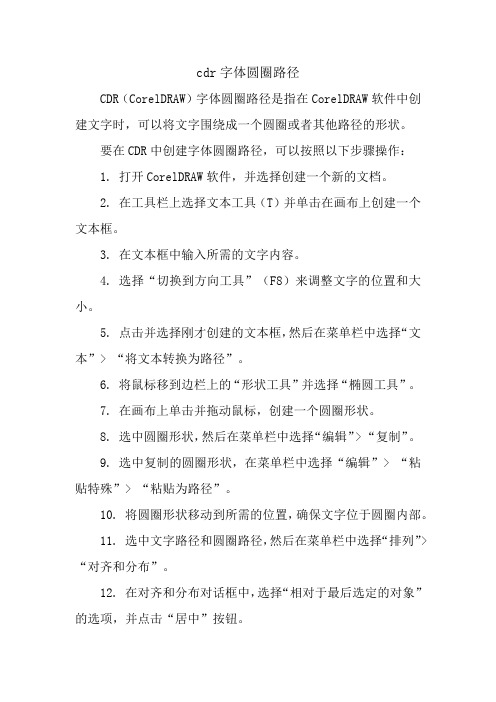
cdr字体圆圈路径
CDR(CorelDRAW)字体圆圈路径是指在CorelDRAW软件中创建文字时,可以将文字围绕成一个圆圈或者其他路径的形状。
要在CDR中创建字体圆圈路径,可以按照以下步骤操作:
1. 打开CorelDRAW软件,并选择创建一个新的文档。
2. 在工具栏上选择文本工具(T)并单击在画布上创建一个文本框。
3. 在文本框中输入所需的文字内容。
4. 选择“切换到方向工具”(F8)来调整文字的位置和大小。
5. 点击并选择刚才创建的文本框,然后在菜单栏中选择“文本”> “将文本转换为路径”。
6. 将鼠标移到边栏上的“形状工具”并选择“椭圆工具”。
7. 在画布上单击并拖动鼠标,创建一个圆圈形状。
8. 选中圆圈形状,然后在菜单栏中选择“编辑”> “复制”。
9. 选中复制的圆圈形状,在菜单栏中选择“编辑”> “粘贴特殊”> “粘贴为路径”。
10. 将圆圈形状移动到所需的位置,确保文字位于圆圈内部。
11. 选中文字路径和圆圈路径,然后在菜单栏中选择“排列”> “对齐和分布”。
12. 在对齐和分布对话框中,选择“相对于最后选定的对象”的选项,并点击“居中”按钮。
13. 完成后,你将看到文字的路径已经围绕在圆圈内部。
希望以上步骤对你有所帮助!。
CDR教程中文字转曲方法

CDR教程中文字转曲方法本文介绍coreldraw教程中文字转曲的6种方法。
CDR文字转曲主要还是针对CDR9来讲的,CDR11以后有方便的快捷键可以使用,基本不存在这一问题。
第一种方法:CDR10以前的版本可以利用滤镜中的冻结来解决。
在段落文本上画一个全黑的矩形,打开滤镜--透明度--100%,并勾选冻结、移除面,应用即可,然后移掉后面的文字层,留下的就是曲线的了。
第二种方法:上面的方法对于段落中有上标或下标的文本有时会出错,比如上标、下标会变小等等。
相比之下,用“输出WMF文件”转曲线这种方法更保险。
单击菜单“文件-输出成WMF或AI格式”,再新建一空白文件,导入这个WMF文档,就是全曲线格式的。
第三种方法:CDR11以后的版本均可以Cbrl+Q直接转曲线。
提示:要印刷输出或拿到其它电脑上打开同个文件的话,文字必须转曲线,不然要么看不到文字,要么就是一堆乱码。
另外注意,文字转曲保存后,文字将不能再编辑,所以通常会有许多新人问转曲后的文字有没有办法重新编辑啊,告诉你是不可能的,虽然说可以象用OCR一类的软件进行文字识别,但那费力费时,不可取。
最好的方法就是养好成习惯,做制作的时候保存两个文件类型:一个文字型,一个曲线型,以备后用。
或者干脆在一段文本转曲前先复制一份放在页面的边上,万一要改了,拿过来改好、复制转曲也比OCR方便的多。
第四种方法:(1) 选择要转曲线的段落文本,彩色也可以。
(2) 选择菜单-输出,文件类型选择EPS。
(3) 重新输入此EPS文件(副标题prn的PS文件类型)第五种方法:使用打印到PS文件实现文字转曲(1) 选择要转曲线的段落文字(2) 选择打印(打印机选择独立式PostScript文件)(3) 打印范围选择『选取区域』(4) 点打印即会把当前选择段落文本打印成PS文件,再重新输入此PS文件即可。
第六种方法:用pdf发行的方法实现文字转曲(1) 选择菜单“文件-PDF发行”。
CDR常见问题解决办法汇总,你今天遇到这些问题了吗?

CDR常见问题解决办法汇总,你今天遇到这些问题了吗?CDR常见问题解决办法汇总Coreldraw疑难杂症及解决办法汇总(长期更新,接受各类问题):1.界⾯栏出现莫名其妙的问题(如⼯具栏消失等)这个问题基本上是由于误操作引起的。
有时候我们找不到⼯具栏,有时候属性栏不见了……但是我们在菜单栏下⽅点⿏标右键,查看相关的选项,会发现其对应的项⽬前已经勾上。
可为什么会没有呢? 这种情况基本上发⽣在新⼿⾝上,误操作将⼯具栏、属性栏等拖到屏幕以外的地⽅去了。
其实它们都在,只是看不到罢了。
解决的⽅法很简单,只需重置Coreldraw默认选项即可。
⽅法是按住F8不放,双击桌⾯上的Coreldraw图标,提⽰是否要恢复到初始值,点确定即可。
这个办法对解决⼯具栏,属性栏不见或移位等诸问题适⽤。
另外此⽅法可解决以下的类似问题: 1.可解决左边⼯具箱不见的问题 2.可解决右边⾊盘不见的问题 3.可解决复原和重做功能键不能使⽤的问题 4.可解决打开时出现,Menu Configuration File已毁损,使⽤预设设定来取代含有旧的格式,使⽤预设设定来取代,然后CD9就不能⽤了,移除重新安装,还是会出现⼀样的情况。
5.可解决左上⾓的地⽅("⽂件"的菜单旁边)会出现⼀个字"跪"的问题 6.可解决在属性列上改变⼀个矩形的尺⼨、⾓度时,会⽣成新的图形的问题 7.可解决CorelDRAW开启时⼀直出现「试图越过其尾端对⼀未命名⽂件进⾏读写」的问题 8.可解决最上⾯菜单不见的问题 9.可解决CD在启动时出现未发现⽬录c:\program\corel\Graphics9\Scriprs.正在默认到桌⾯项的问题 10.可解决其它⼀些莫名奇妙的Coreldraw程序或菜单使⽤出错问题 F8键相当于Coreldraw中的⼀键还原,⽤好它可以省去很多⿇烦。
这个⽅法对COREL家族的软件都通⽤。
CorelDRAW段落文本转曲线技巧
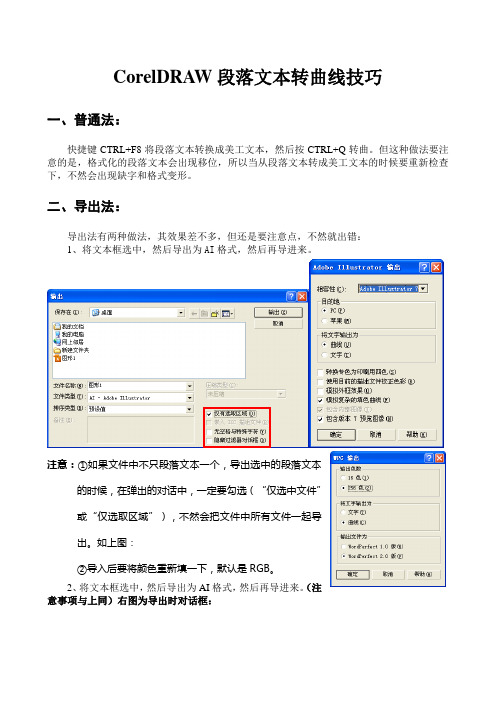
CorelDRAW段落文本转曲线技巧一、普通法:快捷键CTRL+F8将段落文本转换成美工文本,然后按CTRL+Q转曲。
但这种做法要注意的是,格式化的段落文本会出现移位,所以当从段落文本转成美工文本的时候要重新检查下,不然会出现缺字和格式变形。
二、导出法:导出法有两种做法,其效果差不多,但还是要注意点,不然就出错:1、将文本框选中,然后导出为AI格式,然后再导进来。
注意:①如果文件中不只段落文本一个,导出选中的段落文本的时候,在弹出的对话中,一定要勾选(“仅选中文件”或“仅选取区域”),不然会把文件中所有文件一起导出。
如上图:②导入后要将颜色重新填一下,默认是RGB。
2、将文本框选中,然后导出为AI格式,然后再导进来。
(注意事项与上同)右图为导出时对话框:三、滤镜法:段落文本不能直接转为曲线,其实也有很多种方法,有一个方法可以在原位置上把段落文本转为曲线。
具体操作如下:1、在段落文本的文本框上面画一大于文本框的矩形,选择矩形及下面的文本框。
2、效果\滤镜\透明度100%,冻结选上,应用。
3、解散群组,删除下面的原段落文本及矩形框。
4、群组变成曲线了的文字,重新填充(转后的文字为RGB模式)四、Word文件置入CorelDRAW中的方法。
常有做印前的朋友接到客户提供的word文档。
大量的文字及表格,如能直接使用不仅免去录入,还能免去校对的麻烦,甚至可免去文字错误的责任。
哪要如何操作:首先,安装一个虚拟打印机,Linotronic 530-RIP 30 v52.3 系统自带的:安装完成后,打开word文件,CTRL+P打印,选择该打印机。
钩选“打印到文件”,确定。
把文件打印成*.prn文件。
在CorelDRAW中打开这个*.prn文件,在出现的“输入PostScript”选项中选文字为曲线,确定。
还可保持原文件内容及位置不变。
提示:文档中的语言文字与图形转到CorelDRAW后要重新填色,不然默认情况个是RGB 模式。
CorelDRAW怎样转曲文字

CorelDRAW怎样转曲文字
在CorelDRAW中以两种方式处理文字,分别为美术文本和段落文本,要求经常缩放、变形、特效及文字较少的标题类文字以美术字为主。
下面店铺给大家整理了一些关于CorelDRAW转曲文字。
希望大家喜欢。
CorelDRAW转曲文字的方法步骤:
CorelDRAW文字转曲的步骤一单击“文件”→“打开”命令(快捷键Ctrl+O)。
选择需要转曲的文件。
CorelDRAW文字转曲的步骤二鼠标框选(或快捷键Ctrl+A)选中所需转曲的内容。
CorelDRAW文字转曲的步骤三作品文件如果是一个整体,需要把文件“取消群组”保证文件中的内容是可以单个选中的。
CorelDRAW文字转曲的步骤四选择作品中的文字信息,如果有图片需避开图片只选中文字部分,鼠标右键单击在弹出的快捷列表中选择“转换为曲线”命令(快捷键Ctrl+Q)。
CorelDRAW文字转曲的步骤五检查文件是否全部转曲。
鼠标框选所有信息,执行“文本”→“文本统计信息”命令。
步骤六执行“文件”→“另存为”命令,另存文件,因为转曲后的文字已经生产图片格式是不能随意改动的。
注意事项:
cdr里最后印刷的时候为什么要将文字转曲,是因为cdr文字在电脑上设置了某个特定的字体,如果不转曲发到印刷厂而他们的电脑上缺少你电脑上的字体,打开cdr文件时字体就会变形,所以印刷时转曲是为了保持文字字体样式不变。
转曲后文字就成图片格式了。
需要注意的是,cdr文字在转曲之后是一个不可逆的过程,一般我们都会在所有排版完成后保存一份副本,然后再进一步转曲存为转曲文件,这样就有修改的余地了。
- 1、下载文档前请自行甄别文档内容的完整性,平台不提供额外的编辑、内容补充、找答案等附加服务。
- 2、"仅部分预览"的文档,不可在线预览部分如存在完整性等问题,可反馈申请退款(可完整预览的文档不适用该条件!)。
- 3、如文档侵犯您的权益,请联系客服反馈,我们会尽快为您处理(人工客服工作时间:9:00-18:30)。
cdr表格中的文字转曲变形
一、概述
CorelDraw是一款广泛应用于图形设计、排版印刷等领域的软件。
在CorelDraw中创建的表格中,文字通常以文本框的形式呈现。
当需要对表格中的文字进行转曲变形时,需要了解一些基本的操作方法和技巧。
二、操作步骤
1.打开CorelDraw,并打开包含表格的文件。
2.选择需要转曲变形的文字。
可以使用选择工具(快捷键A)或手形鼠标进行选择。
3.点击“形状工具”(快捷键F10)或右键菜单中的“形状工具”,以激活该工具。
4.拖动鼠标,将文字框拖离原来的位置,形成新的形状。
可以在拖动过程中使用“形状工具”的属性栏进行调整,如调整线条粗细、颜色等。
5.完成形状的创建后,可以使用“文字工具”(快捷键T)将原来的文字替换为新的文字内容。
6.如果需要进一步调整文字的样式,可以使用“文本属性”面板进行调整,如字体、大小、颜色等。
7.最后,保存文件以保留更改。
三、注意事项
1.在转曲变形的过程中,要确保文字框内的文字已被完全选中,否则可能会造成部分文字丢失或损坏。
2.在调整形状的过程中,要小心不要超出文字框的范围,以免造成不必要的损失。
3.在保存文件时,要确保文件格式为CorelDraw支持的格式,如CDR格式,以确保文件能够被正确打开和编辑。
四、总结
通过以上步骤,您可以在CorelDraw中轻松地将表格中的文字进行转曲变形。
在操作过程中,请注意细节和技巧的使用,以确保更改的准确性和美观性。
同时,要定期备份文件,以防意外损失。
